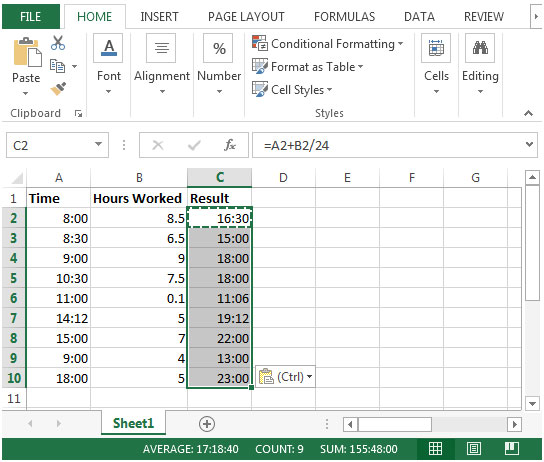Adición de un número a un valor de tiempo con formato de Microsoft Excel 2010
En este artículo, aprenderemos cómo agregar un número a un valor de tiempo formateado en Microsoft Excel 2010.
Al preparar informes, desea una fórmula que devuelva un valor de tiempo basado en la suma del tiempo en una columna y el número de horas trabajadas en otra columna.
Tomemos un ejemplo:
-
Tenemos tiempo aleatorio en la columna A.
-
Horas trabajadas en la columna B & resultado en la columna C, en las celdas correspondientes.
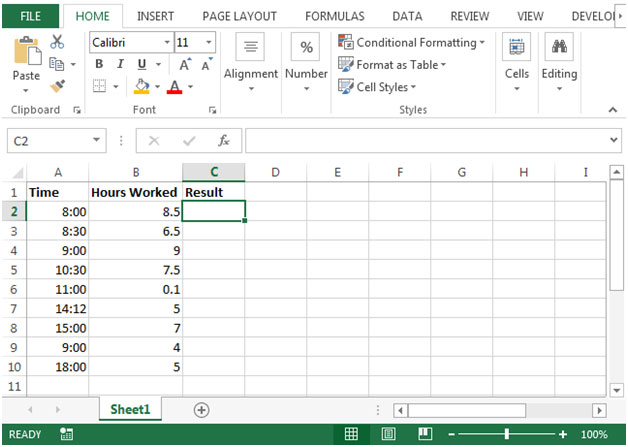
-
Al agregar un valor de tiempo y un número que representa horas, primero debemos dividir el número por 24, como se muestra en la siguiente fórmula
En la celda C2, la fórmula sería * = A2 + B2 / 24
-
Obtendremos el resultado de la siguiente manera
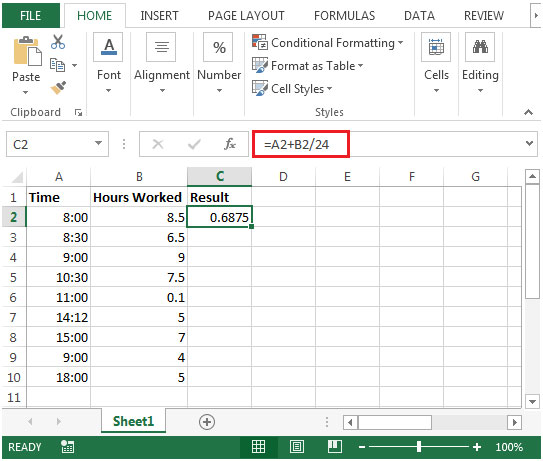
-
Dado que la salida no nos da el resultado en formato de hora.
-
Necesitamos usar la opción Formato de celdas.
-
Haga clic derecho en la celda de salida, es decir, la celda C2 y seleccione la opción Formato de celdas
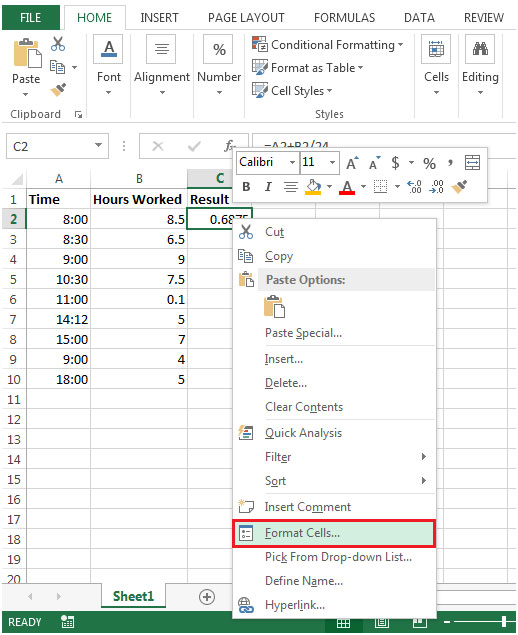
-
Aparecerá el cuadro de diálogo de formato de celdas.
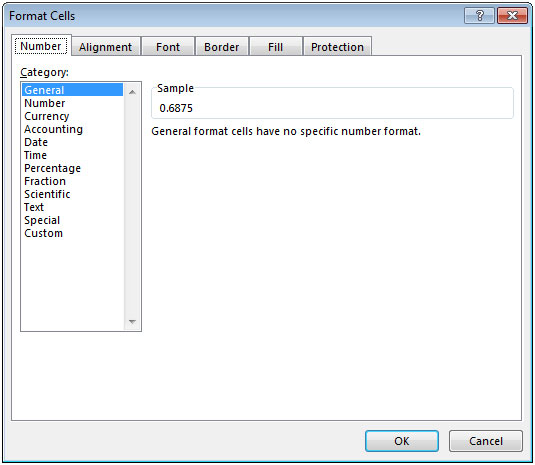
Seleccione la pestaña Número En el cuadro Categoría, seleccione Personalizado.
-
En el cuadro Tipo, ingrese [hh]: mm
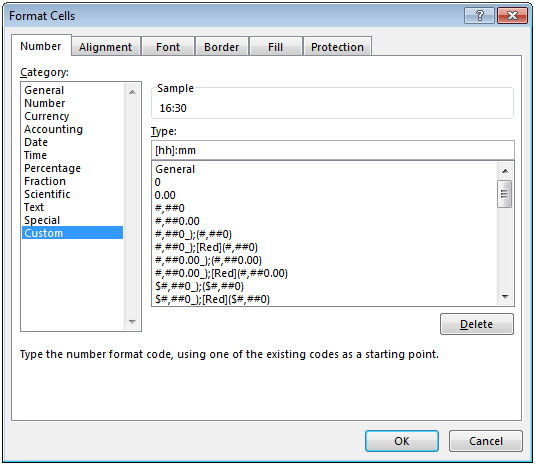
-
Haga clic en Aceptar. Verá el resultado en formato de hora.

-
Copiando el valor en la celda C2 por debajo del rango C3: C10, obtendremos el resultado deseado.